
আসসালামু আলাইকুম । কেমন আছেন সবাই? আশা করি মহান আল্লাহ্ তা'আলার অশেষ রহমতে সবাই ভাল আছেন? আমি আলহামদুলিল্লাহ্ ভাল আছি ।
আমি আজ ওয়ার্ডপ্রেস ধারাবাহিক টিউটোরিয়াল এর পঞ্চম পর্ব আলোচনা করবো । আমি গত পর্বে আলোচনা করেছিলাম যে, কিভাবে একটি পোস্ট লিখবেন? আজ আমি আলোচনা করবো কিভাবে নতুন পেইজ লিখবেন । প্রথমে আমরা জেনে নিবো কেন নতুন পেইজ প্রকাশ করতে যাবেন?
আমরা ওয়ার্ডপ্রেস ব্লগে কোন লেখা প্রকাশ করার জন্য পোস্ট লিখে থাকি । কিন্তু আপনি যদি আপনার ওয়েবসাইট এ আপনার সম্পর্কে লিখতে চান কিংবা আপনার পোর্টফলিও যোগ করতে চান তাহলে আপনি অবশ্যই পেইজ এ লিখবেন । ওয়েবসাইটের তথ্য সংক্রান্ত বিষয় সাধারণত পেইজ এ প্রকাশ করা হয় । যেমন, ওয়েবসাইটের নীতিমালা, প্রাইভেসি, টার্মস অ্যান্ড কন্ডিশন, যোগাযোগ ইত্যাদি । ওয়ার্ডপ্রেস এ পোস্ট লেখার ধরন এবং পেইজ লেখার ধরন প্রায় একই রকম । আমরা ওয়ার্ডপ্রেস এ পোস্ট লেখার সময় পোষ্টের শিরোনাম দিয়েছি, কন্টেন্ট লিখেছি, ট্যাগ দিয়েছি, ক্যাটাগরি নির্বাচন করেছি এরপর পোস্ট পাবলিশ দিয়েছি । একইভাবে পেইজ পাবলিশ দেওয়া হয় । তবে, পেইজ পাব্লসিহ দেওয়ার সময় সাধারণত ট্যাগ এবং ক্যাটাগরি দেওয়ার প্রয়োজন হয় না ।
এখন আমরা দেখবো কিভাবে আপনার ওয়ার্ডপ্রেস ব্লগে একটি পেইজ আপডেট করবেন । ওয়ার্ডপ্রেস পেইজ সেকশন এ আপনি দুইটি মেনু পাবেন । এ দুইটি মেনু হচ্ছে;
All Pages: এখান থেকে আপনার ওয়ার্ডপ্রেস সাইটে প্রকাশিত সকল পেইজ দেখতে পারবেন এবং এখান থেকে কোন পেইজ মুছে ফেলতে পারেন এবং পেইজ এডিট করতে পারবেন । এছাড়া, আপনার সংরক্ষণ করা পেইজ এখান থেকে দেখতে পারবেন ।
Add New: এখান থেকে আপনার ওয়ার্ডপ্রেস সাইটের জন্য নতুন পেইজ লিখতে পারবেন ।
এখন আমরা একটি নতুন পেইজ তৈরি করবো । ওয়ার্ডপ্রেস এ নতুন পেইজ আপডেট করার জন্য Dashboard > Pages > Add New এ যান তাহলে নিচের চিত্রের মত দেখতে পারবেন;
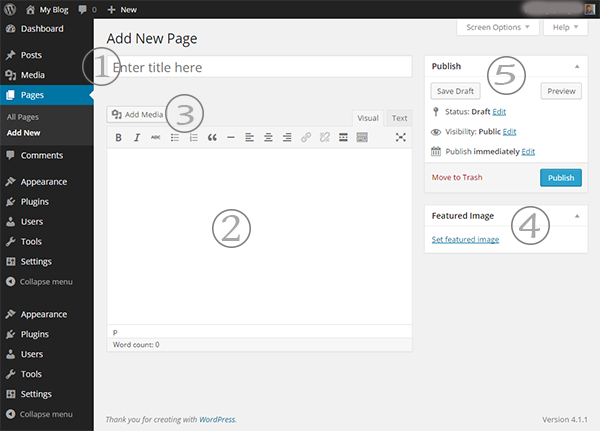
উপরের চিত্রে বেশ কিছু সেকশন দেখতে পাচ্ছেন । আমি এসব সেকশন নম্বর দিয়ে চিহ্নিত করেছি । নতুন পেইজ আপডেট করতে হলে আপনাকে এসব পূরণ করতে হবে । এখন এসব সেকশন কিভাবে পূরণ করবেন তা আমি নিচে ধাপে ধাপে আলোচনা করেছি ।
১ । এখানে আপনার পেইজ এর নাম লিখতে হবে । যেমন; আপনি পেইজ যদি যোগাযোগ সংক্রান্ত হলে পেইজ এর নাম 'যোগাযোগ' দিতে পারেন । পেইজ এর শিরোনাম বেশি বড় করবেন না । আপনি চাইলে একটি ওয়ার্ড এ শিরোনাম লিখতে পারেন । যেমন; যোগাযোগ, পোর্টফলিও, নীতিমালা ইত্যাদি ।
২ । এই অংশে আপনি আপনার পেইজ এর কন্টেন্ট লিখবেন । যেমন আপনার পেইজটি যদি নীতিমালা সংক্রান্ত হয় তাহলে সকল নীতিমালা এ এখানে লিখবেন । অর্থাৎ, আপনার পেইজ এর মূল কন্টেন্ট এখানে লিখবেন ।
৩ । পেইজ লেখার সময় ইমেজ দেওয়ার প্রয়োজন হলে আপনি Add Media বাটনে ক্লিক করে আপনি পোস্ট এর ভিতরে ইমেজ সহ অন্যান্য মিডিয়া ফাইল তৈরি করতে পারবেন । এছাড়া, এখানে আপনি বেশ কিছু টুলস পাবেন যার মাধ্যমে আপনি টেক্সট বোল্ড, ইটালিক, আন্ডারলাইন, টেক্সট এলাইন সহ বিভিন্ন কাজ করতে পারবেন ।
৪ । আপনি চাইলে আপনার পেইজ এ একটি ফিচার ইমেজ যোগ করতে পারেন । ফিচার ইমেজ সম্পর্কে গত পর্বে আলোচনা করেছি । তাই এখানে আর নতুন করে আলোচনা করতে চাই না । ফিচার ইমেজ যোগ করার সময় একটি বিষয় খেয়াল রাখবেন যে ফিচার ইমেজ যোগ করার সময় ফিচার ইমেজটি যেন পেইজ এর সাথে প্রাসঙ্গিক হয় । সাধারণত, পেইজ এ ফিচার ইমেজ যোগ করার প্রয়োজন পড়ে না । যাইহোক, আপনি চাইলে যোগ করতে পারেন । তবে, এটা ওয়ার্ডপ্রেস থিম এর উপর নির্ভরশীল ।
৫ । আপনি পাবলিশ সেকশনে আপনি বেশ কিছু অপশন দেখতে পাবেন । পাবলিশ সংক্রান্ত বিষয় আমি গত পর্বে আলোচনা করেছি । তাই নতুন করে আজকের ধারবাহিক টিউটোরিয়াল এ আলোচনা করবো না । যারা গত পর্ব মিস করেছেন তাঁরা এখান থেকে ওয়ার্ডপ্রেস ধারাবাহিক টিউটোরিয়ালের গত পর্ব দেখে আসতে পারেন ।
আপনার পেইজ এর সবকিছু ঠিক থাকলে পেইজ পাবলিশ করার জন্য Publish বাটনে ক্লিক করতে পারেন । Publish বাটনে ক্লিক করার সাথে সাথে পেইজ পাবলিশ হয়ে যাবে ।
আপনার পেইজ যথাযথ ভাবে পাবলিশ হলে নিচের চিত্রের মত দেখতে পাবেন;
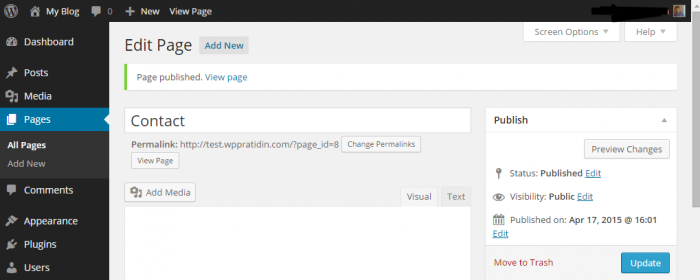
উপরের চিত্রের মত প্রদর্শিত হলে বুঝবেন যে আপনার পেইজটি পাবলিশ হয়ে গেছে । এবার আপনি View Page এ ক্লিক করে আপনার পাবলিশ করা পেইজটি দেখতে পারেন ।
এরপর, আপনার পাবলিশ করা পেইজসমূহ পেতে Dashboard > Pages > All Pages এ যান। এখান থেকে আপনি আপনার পাবলিশ করা সকল পেইজ সম্পাদন করতে পারবেন । এছাড়া, যদি কোন পেইজ মুছে ফেলার প্রয়োজন হয় তাহলে এখান থেকে মুছে ফেলতে পারবেন । আপনার সংরক্ষণ করা পেইজসমূহ এখানে দেখতে পারবেন এবং তা পাবলিশ করতে পারবেন । আশা করি এখন থেকে আপনারা ওয়ার্ডপ্রেস সাইট থেকে পেইজ পাবলিশ করতে পারবেন এবং পেইজ সম্পাদন করতে পারবেন ও পেইজ মুছে ফেলতে পারবেন ।
ওয়ার্ডপ্রেস ধারাবাহিক টিউটোরিয়াল এর পঞ্চম পর্ব এখানেই শেষ করছি । খুব শীঘ্রই ওয়ার্ডপ্রেস ধারাবাহিক টিউটোরিয়াল এর ষষ্ঠ পর্ব পাবেন - ইনশাল্লাহ্ । যদি টিউটোরিয়ালটি বুঝতে কোন অসুবিধা হয় তাহলে আমাকে কমেন্ট এর মাধ্যমে জানাতে পারেন । টিউটোরিয়ালটি ভাল লাগলে কমেন্ট করবেন ।
ধন্যবাদ সবাইকে আমার আজকের টিউটোরিয়ালটি মনোযোগ সহকারে পড়ার জন্য । ভাল থাকবেন সবাই । আল্লাহ্ হাফেজ ।
আমি জিহাদুর রহমান। বিশ্বের সর্ববৃহৎ বিজ্ঞান ও প্রযুক্তির সৌশল নেটওয়ার্ক - টেকটিউনস এ আমি 13 বছর যাবৎ যুক্ত আছি। টেকটিউনস আমি এ পর্যন্ত 51 টি টিউন ও 194 টি টিউমেন্ট করেছি। টেকটিউনসে আমার 0 ফলোয়ার আছে এবং আমি টেকটিউনসে 0 টিউনারকে ফলো করি।
ভাই আপনার সাথে একটু কথা ছিল। যদি আপনার ফেসবুক আইডিটা দিতেন কৃতজ্ঞ থাকতাম 😛